Molti utenti si sentono più a loro agio con il mouse in mano quando utilizzano un Mac. Quindi, quando il mouse non funziona, causa problemi.
Il mancato funzionamento del mouse del Mac è un problema comune e dovrebbe essere facile da risolvere. In questo articolo, stiamo parlando del mouse wireless.
Controlla il mouse
Il controllo del mouse dovrebbe essere sempre la prima opzione da utilizzare.
- Assicurati che il mouse sia alimentato e sia acceso.
- Assicurati che il tuo mouse sia stato configurato per funzionare con il tuo Mac.
- Assicurati che il Bluetooth del tuo dispositivo sia attivato.
Prendi magic mouse 2 come esempio. Il pulsante di accensione si trova nella parte inferiore del dispositivo. Accendilo e dovrebbe apparire nella finestra Bluetooth. Poi
assicurati che il tuo magic mouse 2 sia completamente carico.
Dopo aver verificato le condizioni fisiche del mouse, puoi passare alla parte successiva.
Il mouse del Mac non funziona
Situazione 1: il tuo mouse non viene riconosciuto dal tuo Mac
Situazione 2: il tuo mouse non funziona bene
- Problema 1: il mouse a volte smette di rispondere
- Problema 2: il mouse non può scorrere verso l'alto o verso il basso o lateralmente
- Problema 3: il mouse non esegue il tracciamento come previsto
Situazione 1: il tuo mouse non viene riconosciuto dal tuo Mac
Il tuo mouse è acceso e alimentato, ma non può essere riconosciuto dal tuo Mac. Non vedi che appare nella finestra Bluetooth. Di seguito sono riportate le soluzioni che puoi provare.
Correzione 1: spegnere e accendere il dispositivo
Riavvia il Mac e spegni e riaccendi il mouse. È un modo vecchio ma efficace. Il riavvio del dispositivo può far riconnettere i dispositivi tra loro. Così il tuo mouse può essere riconosciuto di nuovo.
Correzione 2: associa nuovamente il mouse
Se la prima correzione non funziona, puoi provare ad accoppiare di nuovo il mouse.
Nota : È possibile utilizzare il trackpad per selezionare e fare clic.
- Seleziona il Mela icona in alto a sinistra e fare clic Preferenza di sistema .

- Selezionare Bluetooth .
Se il tuo mouse non è magic mouse 2, devi premere il pulsante di connessione sul mouse per connetterti al Mac.
Nota : Assicurati che il file Mac Bluetooth è acceso. Altrimenti, dovresti prima attivare il Bluetooth.
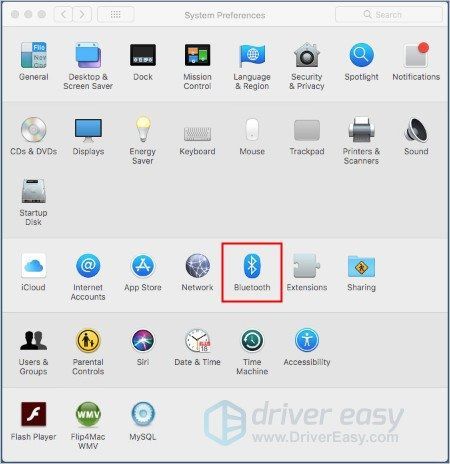
- L'attesa del nome del mouse viene visualizzata nella finestra Bluetooth. Quando lo vedi, il tuo mouse è connesso al Mac.
Situazione 2: il tuo mouse non funziona bene
Problema 1: il mouse a volte smette di rispondere
Il tuo mouse è connesso al Mac ma a volte smette di rispondere.
Il problema potrebbe essere causato da un'interferenza del segnale. Una rete wireless che funziona a 2,4 GHz può causare interferenze.
Per risolverlo:
- Sposta il Mac dal microonde, dalle stazioni base dei telefoni cordless e da altri dispositivi elettrici che sospetti possano causare interferenze.
- Tieni i dispositivi wireless entro 10 metri (circa 30 piedi) dal tuo Mac.
- Evita di mettere oggetti metallici tra il dispositivo wireless e il Mac.
Problema 2: il mouse non può scorrere verso l'alto o verso il basso o lateralmente
Se scopri che il tuo mouse non può scorrere verso l'alto o verso il basso nelle pagine web o nei documenti, puoi utilizzare il trackpad per regolare le impostazioni del mouse.
- Seleziona il Mela icona in alto a sinistra e fare clic Preferenza di sistema .

- Selezionare Accessibilità .

- Selezionare Mouse e trackpad . Quindi, regola le impostazioni del mouse. Puoi trascinare il cursore a destra per accelerare il mouse.

Problema 3: il mouse non esegue il tracciamento come previsto
Questo è fastidioso quando il mouse si muove a intermittenza. Esistono diversi fattori che possono influire sul rilevamento del mouse.
Prova un'altra superficie –Il primo è la tua superficie. Mantenere la superficie tattile asciutta e pulita o provare un'altra superficie per vedere se il tracciamento migliora.
Pulisci il mouse –Gira il mouse per controllare la finestra del sensore. Pulisci delicatamente la finestra del sensore se c'è polvere su di essa.
Controlla l'alimentatore del tuo Mac –Se utilizzi l'alimentatore prodotto da una società di terze parti per il tuo Mac, il problema potrebbe essere causato.
Scollega l'alimentatore e utilizza il mouse mentre il Mac è alimentato a batteria. Se il mouse funziona normalmente, il problema potrebbe essere causato dall'adattatore di alimentazione.
Sostituisci l'alimentatore per migliorare il rilevamento del mouse.
Spegni altri dispositivi Bluetooth –Se hai più di un dispositivo wireless Bluetooth nelle vicinanze in uso, spegnili uno alla volta per vedere se il problema è migliorato.
Regola la velocità di scorrimento –È possibile modificare le impostazioni del mouse per risolvere questo problema.
- Clicca il Mela icona in alto a sinistra e fare clic Preferenza di sistema .

- Clic Accessibilità .

- Selezionare Mouse e trackpad .

- Clic Opzioni del mouse per regolare la velocità di scorrimento. È possibile trascinare il cursore della velocità di scorrimento verso destra per accelerare.
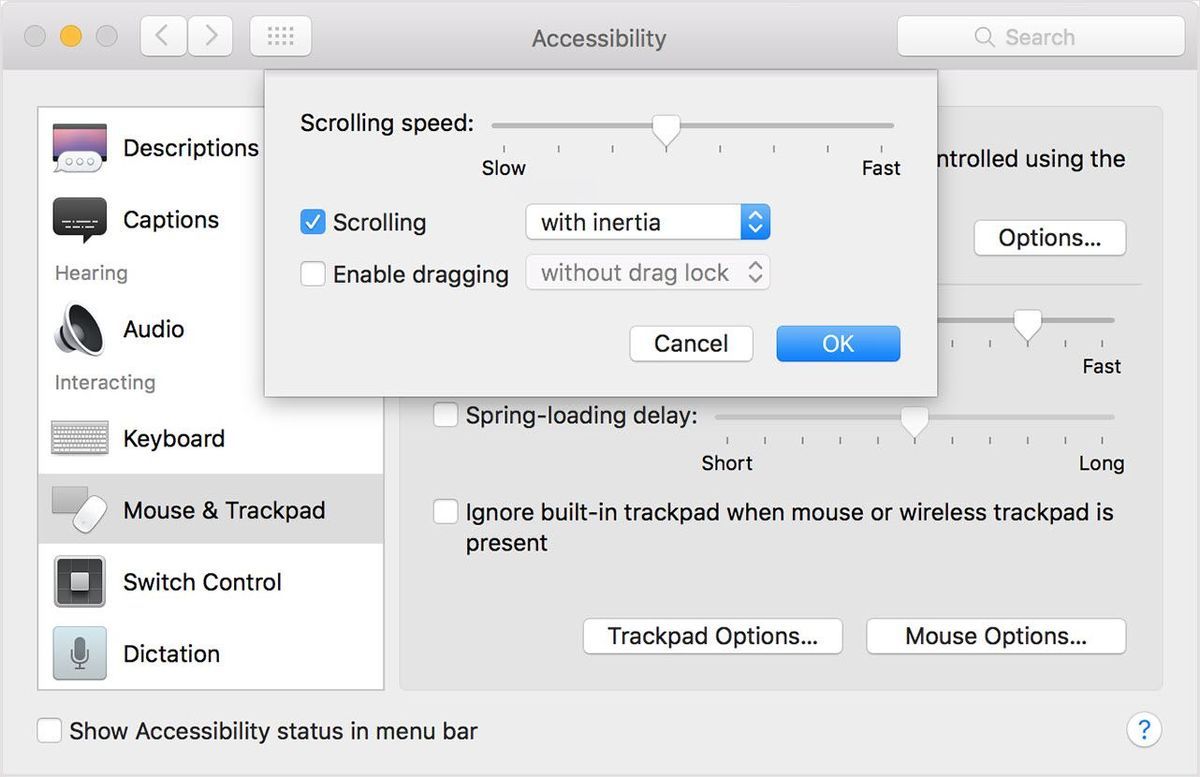
Spero che le informazioni di cui sopra possano aiutare. Grazie per aver letto. Puoi lasciare commenti qui sotto.

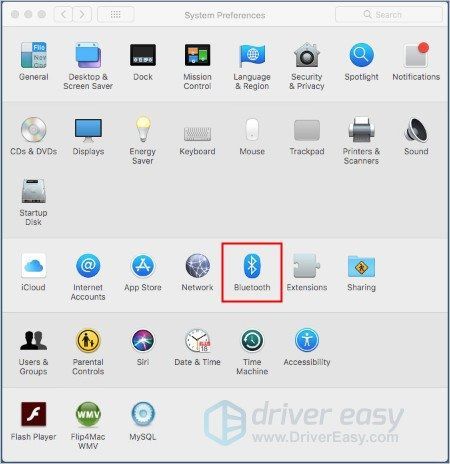


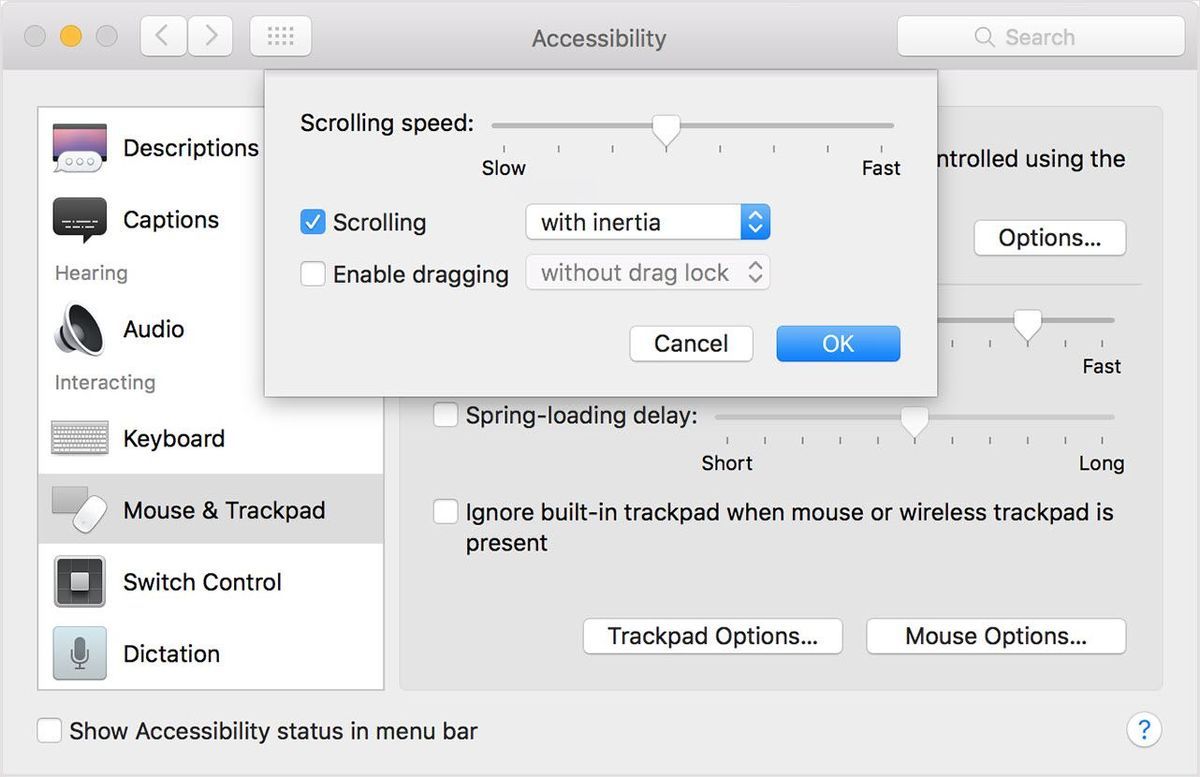
![[Risolto] wdcsam64_prewin8.sys disattivato l'isolamento del core](https://letmeknow.ch/img/knowledge-base/94/wdcsam64_prewin8.png)
![[RISOLTO] Pathfinder: Wrath of the Righteous continua a bloccarsi](https://letmeknow.ch/img/knowledge/51/pathfinder-wrath-righteous-keeps-crashing.jpg)

![[RISOLTO] CS:GO Il microfono non funziona](https://letmeknow.ch/img/knowledge/22/cs-go-mic-not-working.png)


